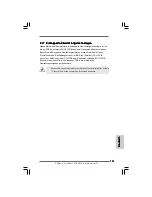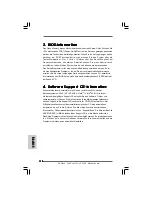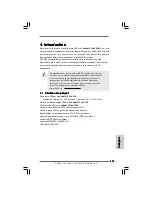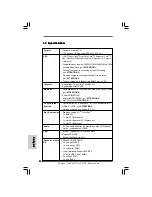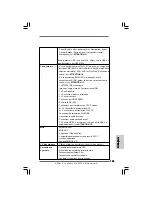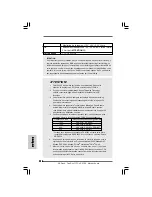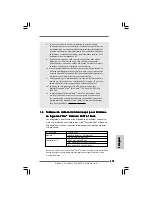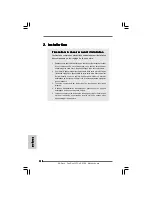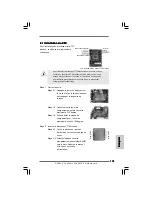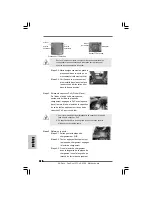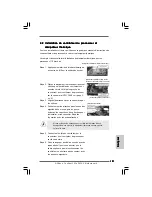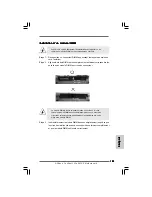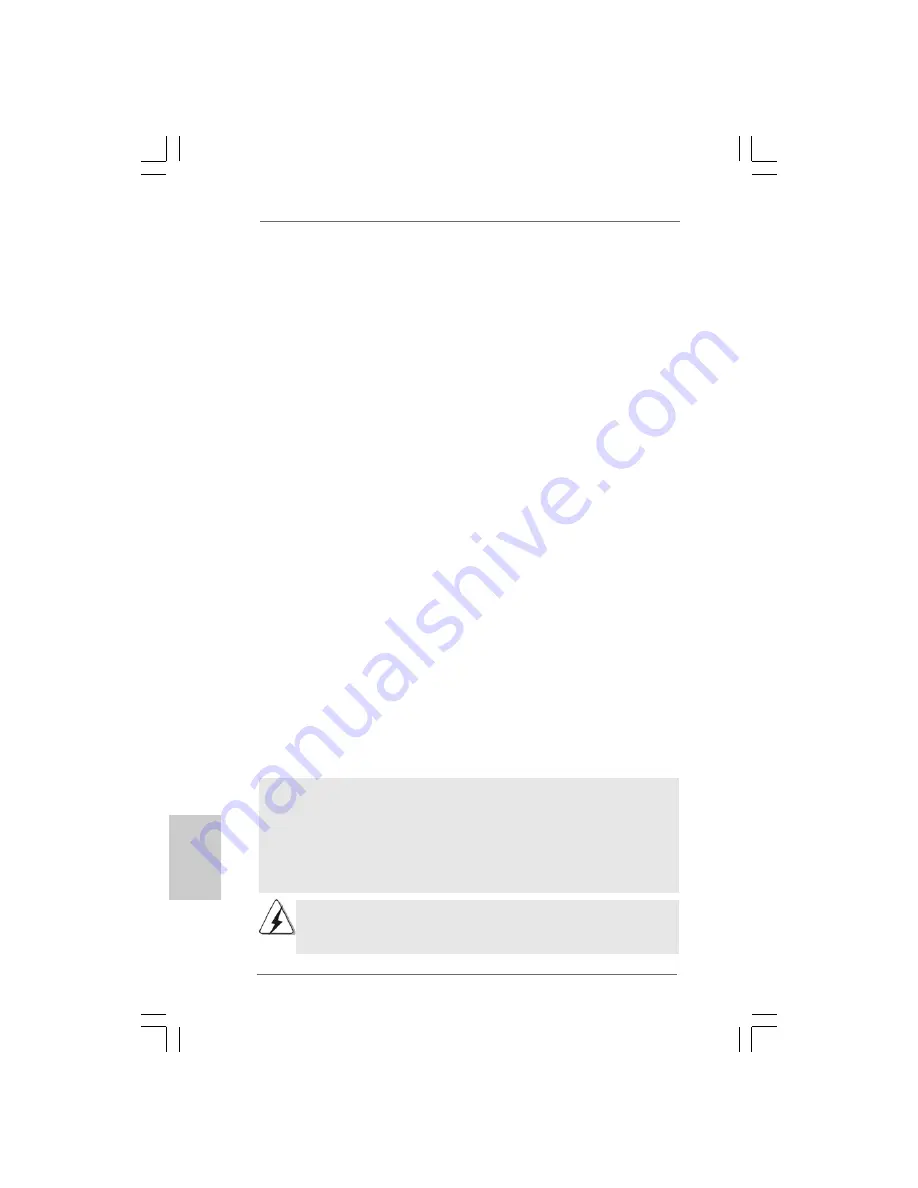
1 0 8
1 0 8
1 0 8
1 0 8
1 0 8
ASRock ConRoe1333-eSATA2 Motherboard
DeutschDeutschDeutschDeutschDeutsch
2.15.4 Windows
2.15.4 Windows
2.15.4 Windows
2.15.4 Windows
2.15.4 Windows
®
®
®
®
®
Vista
Vista
Vista
Vista
Vista
TM
TM
TM
TM
TM
/ Vista
/ Vista
/ Vista
/ Vista
/ Vista
TM
TM
TM
TM
TM
64-Bit mit RAID-
64-Bit mit RAID-
64-Bit mit RAID-
64-Bit mit RAID-
64-Bit mit RAID-
Funktionalität installieren
Funktionalität installieren
Funktionalität installieren
Funktionalität installieren
Funktionalität installieren
Wenn Sie in Ihrem System ein Windows
®
Vista
TM
/ Vista
TM
64-Bit Betriebssystem
mit RAID-Funktionalität installieren möchten, gehen Sie bitte wie folgt vor.
SCHRITT 1: BIOS einrichten.
A. Rufen Sie das BIOS SETUP UTILITY auf, wählen Sie den „Advanced“-
Bildschirm (Erweitert), dann „IDE Configuration“ (IDE-Konfiguration).
B. Stellen Sie “ATA/IDE-Konfiguration” auf [Erweitert] ein, stellen Sie danach “SATA
konfigureren als” auf [RAID] ein.
SCHRITT 2: „RAID Installation Guide“ zum Festlegen der RAID-
Konfiguration verwenden.
Bevor Sie mit der Konfiguration der RAID-Funktionalität beginnen, müssen Sie in
der Installationsanleitung auf der Support-CD hinsichtlich der richtigen
Komfiguration nachlesen. Bitte lesen Sie dazu das Dokument „Anleitung zur SATA-
Festplatteninstallation und RAID-Konfiguration“, das sich in folgendem Ordner auf
der Support-CD befindet:
.. \ RAID Installation Guide
SCHRITT 3: Installieren Sie Windows
®
Vista
TM
/ Vista
TM
64-Bit in
Ihrem System.
Legen Sie Windows
®
Vista
TM
/ Vista
TM
64-Bit optische Disc in das optische
Laufwerk ein, um Ihr System zu starten. Folgen Sie anschließend den
Anweisungen, um das Windows
®
Vista
TM
/ Vista
TM
64-Bit Betriebssystem auf
Ihrem System zu installieren. Wenn die Frage “Wo möchten Sie Windows
installieren?” erscheint, legen Sie bitte die ASRock Support CD in Ihr optisches
Laufwerk ein. Klicken Sie anschließend die “Treiber laden”-Schaltfläche links
unten, um die Intel
®
RAID-Treiber zu installieren. Die Intel
®
RAID-Treiber befinden
sich in dem folgenden Verzeichnis auf der Support CD:
.. \ I386 \ Vista
(Für Windows
®
Vista
TM
-Benutzer)
.. \ AMD64 \ Vista64
(Für Windows
®
Vista
TM
64-Bit Benutzer)
Legen Sie danach noch einmal die Windows
®
Vista
TM
/ Vista
TM
64-Bit optische Disc
in das optische Laufwerk, um die Installation fortzusetzen.
Wenn Sie nach der Installation von Windows
®
Vista
TM
/ Vista
TM
64-bit RAID-Funktionen
verwalten möchten, können Sie sowohl die “RAID-Installationsanleitung” als auch “Hinweise
zum Intel Matrix Storage Manager” zur RAID-Konfiguration verwenden. Bitte lesen Sie das
Dokument “Anleitung zur SATA-Festplatteninstallation und RAID-Konfiguration”. Dieses
befindet sich in folgendem Pfad auf der Support-CD: .. \
RAID-Installationsanleitung
. Lesen
Sie auch das Dokument “Anleitung zum Intel Matrix Storage Manager” den Sie in folgendem
Pfad finden: .. \
Hinweise zum Intel Matrix Storage Manager
Wenn Sie das „Intel Matrix Storage Manager“ unter Windows
®
benutzen möchten,
installieren Sie die SATA / SATAII-Treiber erneut von der Support-CD, so dass das
„Intel Matrix Storage Manager“ ebenfalls auf Ihrem System installiert wird.
Summary of Contents for CONROE1333-ESATA2
Page 39: ...3 9 3 9 3 9 3 9 3 9 ASRock ConRoe1333 eSATA2 Motherboard...
Page 40: ...4 0 4 0 4 0 4 0 4 0 ASRock ConRoe1333 eSATA2 Motherboard...
Page 41: ...4 1 4 1 4 1 4 1 4 1 ASRock ConRoe1333 eSATA2 Motherboard...
Page 42: ...4 2 4 2 4 2 4 2 4 2 ASRock ConRoe1333 eSATA2 Motherboard...
Page 43: ...4 3 4 3 4 3 4 3 4 3 ASRock ConRoe1333 eSATA2 Motherboard...
Page 44: ...4 4 4 4 4 4 4 4 4 4 ASRock ConRoe1333 eSATA2 Motherboard...
Page 45: ...4 5 4 5 4 5 4 5 4 5 ASRock ConRoe1333 eSATA2 Motherboard...
Page 46: ...4 6 4 6 4 6 4 6 4 6 ASRock ConRoe1333 eSATA2 Motherboard...
Page 47: ...4 7 4 7 4 7 4 7 4 7 ASRock ConRoe1333 eSATA2 Motherboard DDRII_1 DDRII_2 DDRII_3 DDRII_4 1 2 3...
Page 48: ...4 8 4 8 4 8 4 8 4 8 ASRock ConRoe1333 eSATA2 Motherboard...
Page 49: ...4 9 4 9 4 9 4 9 4 9 ASRock ConRoe1333 eSATA2 Motherboard...
Page 50: ...5 0 5 0 5 0 5 0 5 0 ASRock ConRoe1333 eSATA2 Motherboard 2 5 2 5 2 5 2 5 2 5...
Page 51: ...5 1 5 1 5 1 5 1 5 1 ASRock ConRoe1333 eSATA2 Motherboard...
Page 52: ...5 2 5 2 5 2 5 2 5 2 ASRock ConRoe1333 eSATA2 Motherboard...
Page 53: ...5 3 5 3 5 3 5 3 5 3 ASRock ConRoe1333 eSATA2 Motherboard...
Page 54: ...5 4 5 4 5 4 5 4 5 4 ASRock ConRoe1333 eSATA2 Motherboard...
Page 56: ...5 6 5 6 5 6 5 6 5 6 ASRock ConRoe1333 eSATA2 Motherboard...
Page 57: ...5 7 5 7 5 7 5 7 5 7 ASRock ConRoe1333 eSATA2 Motherboard CD1...
Page 58: ...5 8 5 8 5 8 5 8 5 8 ASRock ConRoe1333 eSATA2 Motherboard SLI XFIRE_POWER1 1 2 3 4...
Page 59: ...5 9 5 9 5 9 5 9 5 9 ASRock ConRoe1333 eSATA2 Motherboard C B A...
Page 60: ...6 0 6 0 6 0 6 0 6 0 ASRock ConRoe1333 eSATA2 Motherboard...
Page 61: ...6 1 6 1 6 1 6 1 6 1 ASRock ConRoe1333 eSATA2 Motherboard...
Page 62: ...6 2 6 2 6 2 6 2 6 2 ASRock ConRoe1333 eSATA2 Motherboard...
Page 64: ...6 4 6 4 6 4 6 4 6 4 ASRock ConRoe1333 eSATA2 Motherboard...
Page 65: ...6 5 6 5 6 5 6 5 6 5 ASRock ConRoe1333 eSATA2 Motherboard...
Page 66: ...6 6 6 6 6 6 6 6 6 6 ASRock ConRoe1333 eSATA2 Motherboard...
Page 67: ...6 7 6 7 6 7 6 7 6 7 ASRock ConRoe1333 eSATA2 Motherboard...
Page 68: ...6 8 6 8 6 8 6 8 6 8 ASRock ConRoe1333 eSATA2 Motherboard...
Page 69: ...6 9 6 9 6 9 6 9 6 9 ASRock ConRoe1333 eSATA2 Motherboard...
Page 70: ...7 0 7 0 7 0 7 0 7 0 ASRock ConRoe1333 eSATA2 Motherboard...
Page 71: ...7 1 7 1 7 1 7 1 7 1 ASRock ConRoe1333 eSATA2 Motherboard...
Page 72: ...7 2 7 2 7 2 7 2 7 2 ASRock ConRoe1333 eSATA2 Motherboard...
Page 73: ...7 3 7 3 7 3 7 3 7 3 ASRock ConRoe1333 eSATA2 Motherboard X O O O O O X O O O O O O X...